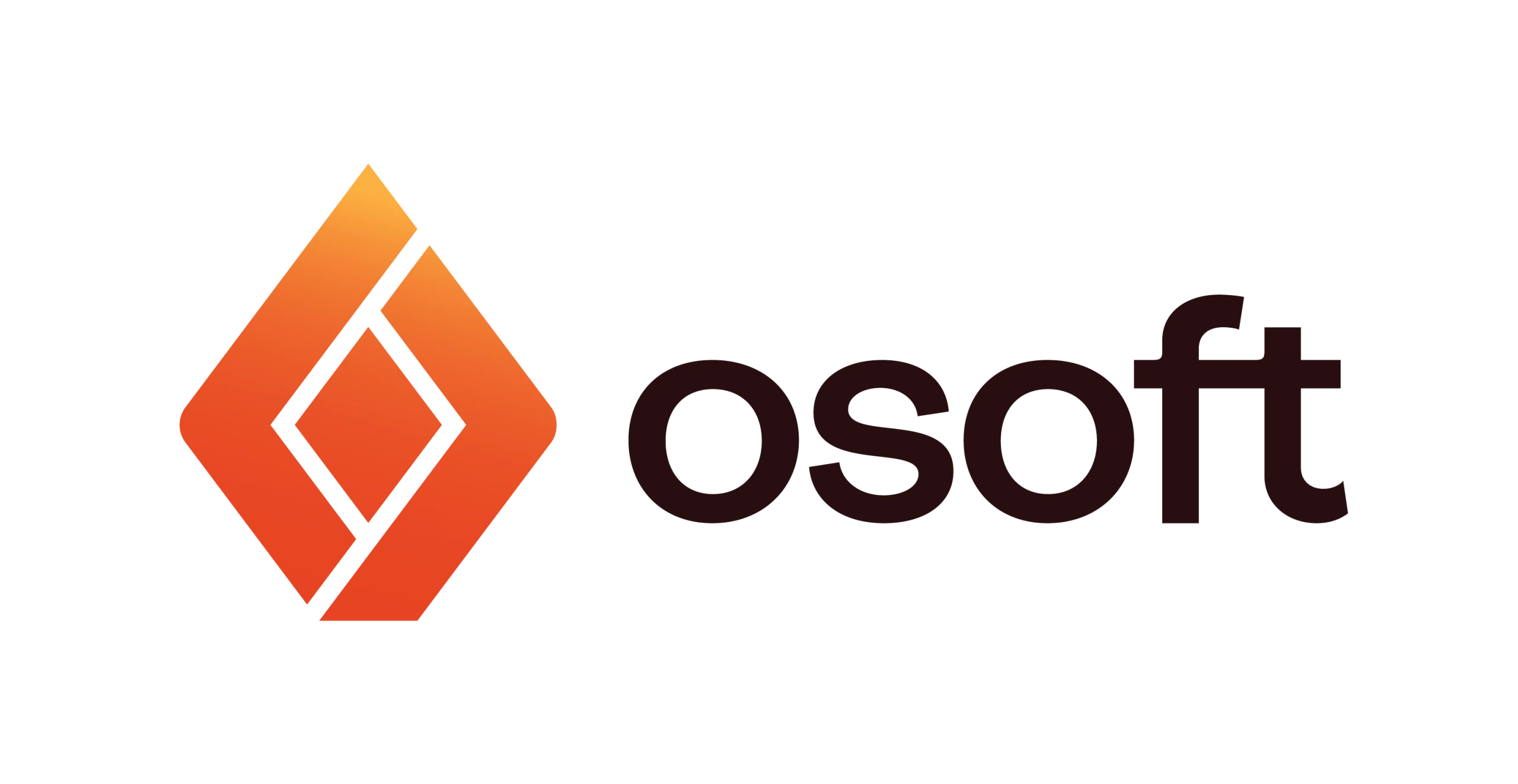Đơn đăng ký công tác được lập và gửi lên quản lý cấp trên khi nhân sự đi công tác ngoài địa điểm làm việc một hoặc nhiều ngày. Mỗi doanh nghiệp sẽ thiết lập mẫu đơn riêng dành cho mục đích công tác của nhân sự. Sau khi được quản lý duyệt đơn, dữ liệu sẽ được ghi nhận vào bảng công chính xác cho nhân sự đó. Bài viết này, hướng dẫn chi tiết cách tạo lập, phê duyệt đơn từ công tác với phần mềm O-HRM!
Lợi ích khi sử dụng tính năng “Đăng ký công tác” online
Đối với nhân sự
Đi công tác ngoài khu vực làm việc có thể là yêu cầu thường xuyên đối với các nhân sự. Để đảm bảo hiệu quả công tác cũng như quyền lợi ghi nhận công của nhân sự, việc làm đơn đề nghị công tác là điều rất cần thiết. Thế nhưng, hình thức làm đơn thủ công, giấy tờ trước đây lại mất rất nhiều thời gian, quy trình chờ duyệt dài “mòn mỏi”. Hơn thế, thông tin đơn từ rất dễ bị thất lạc, sai sót làm ảnh hưởng đến quyền lợi của nhân sự.
Với tính năng “Đăng ký công tác” của phần mềm quản trị nhân sự O-HRM, những sai sót và hạn chế kể trên sẽ được giải quyết nhanh gọn. Chỉ cần thao tác đơn giản và trực tiếp trên phần mềm, nhân sự có thể đăng ký đơn công tác mọi lúc mọi nơi. Không cần giấy tờ, không cần chờ đợi để được ký duyệt và cắt giảm đáng kể thời gian. Dữ liệu công tác cũng được ghi nhận chính xác vào bảng công, đảm bảo quyền lợi cho nhân sự.
Đối với nhà quản lý
Nhà quản trị thường gặp khó khăn trong khâu quản lý công tác của nhân sự, điển hình như: bỏ sót thông tin, thất lạc đơn từ, quy trình ký duyệt rườm rà, quản lý và lưu trữ đơn từ kém hiệu quả,… Để giải quyết được những vấn đề này đã có tính năng “Đăng ký công tác” trên phần mềm O-HRM.
Giờ đây, nhà quản lý dễ dàng kiểm soát, quản lý mọi thông tin đơn từ:
- Tiếp nhận thông báo duyệt đơn công tác từ nhân sự.
- Thao tác duyệt đơn nhanh chóng, không mất nhiều thời gian.
- Nắm bắt thông tin rõ ràng về chuyến công tác: ai là người đi công tác, công tác ở đâu, trong bao lâu, lý do công tác,…
- Dễ dàng truy xuất thông tin khi cần.
Hướng dẫn đăng ký đơn công tác trên phần mềm
Nhân viên khi được yêu cầu đi công tác ngoài khu vực làm việc, cần phải làm đơn đăng ký và gửi cho cấp trên phê duyệt. Điều này giúp nhà quản lý nắm bắt thông tin đồng thời đảm bảo ghi nhận công cho nhân sự. Dưới đây là quy trình tạo lập và gửi duyệt đơn công tác trên phần mềm O-HRM:
Bước 1: Truy cập vào phần mềm, chọn mục “Chấm công” ở menu bên trái màn hình → Click chọn “Đăng ký công tác”.
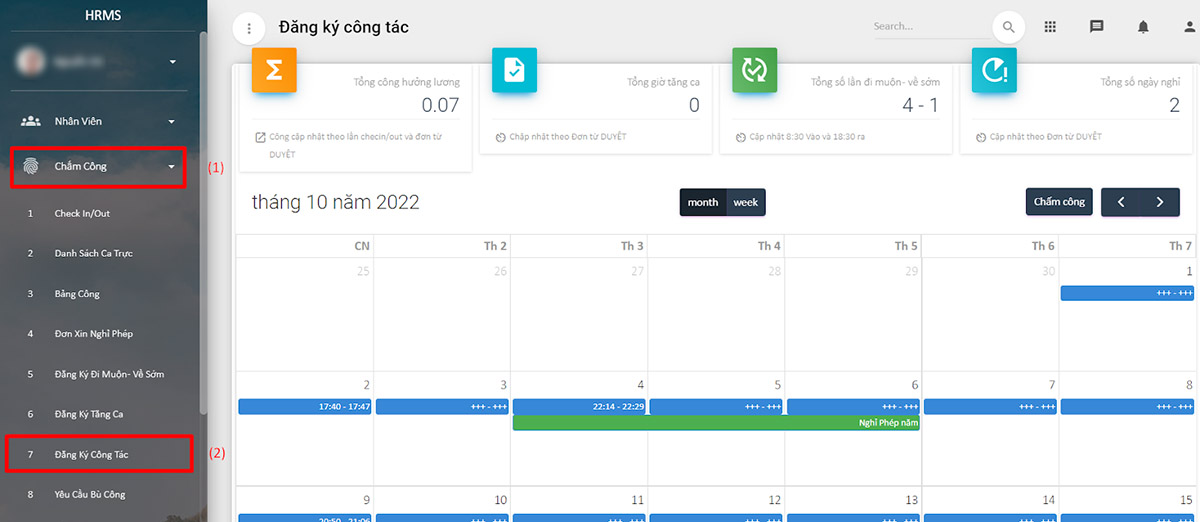
Bước 2: Bấm vào nút “+Thêm” để tạo đơn đăng ký.
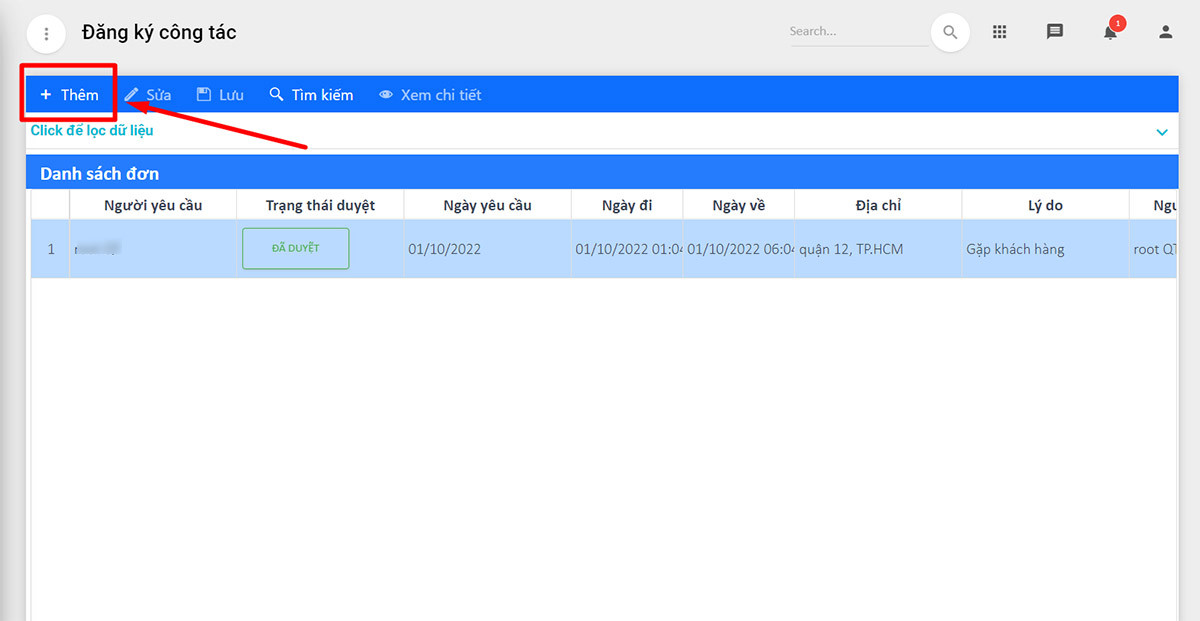
Bước 3: Nhập thông tin vào đơn đăng ký, bao gồm:
- Ngày bắt đầu/kết thúc công tác.
- Số ngày công tác.
- Địa điểm công tác.
- Người duyệt đơn.
- Lý do công tác.
- Người liên quan.
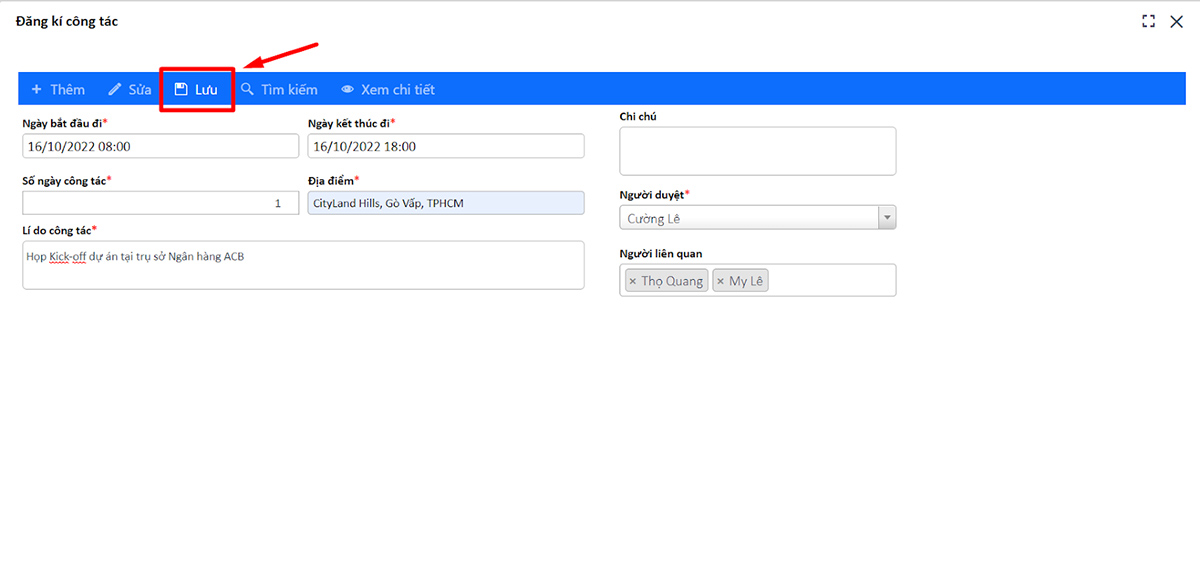
→ Chọn nút “Lưu” để hoàn tất gửi duyệt.
Quy trình duyệt đơn công tác online
Đơn công tác sau khi được nhân sự gửi duyệt, người quản lý trực tiếp sẽ nhận được thông báo về đơn từ. Quy trình duyệt đơn công tác online như sau:
Bước 1: Click chọn “Đăng ký công tác” tại mục “Chấm công”.
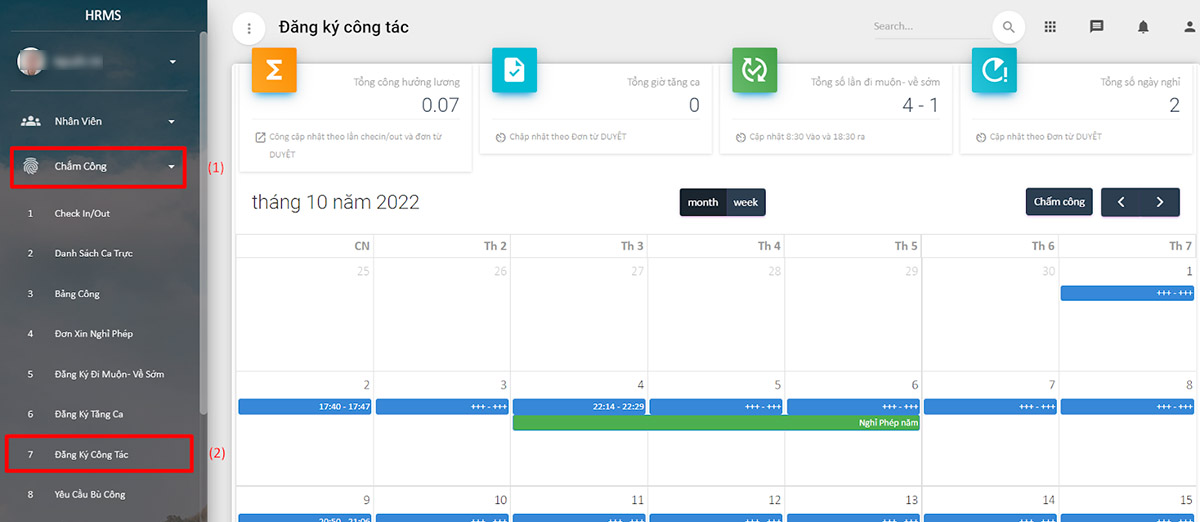
Bước 2: Chọn “Click để lọc dữ liệu” → Tiếp đến chọn “Tôi duyệt” tại mục “Lọc đơn”.
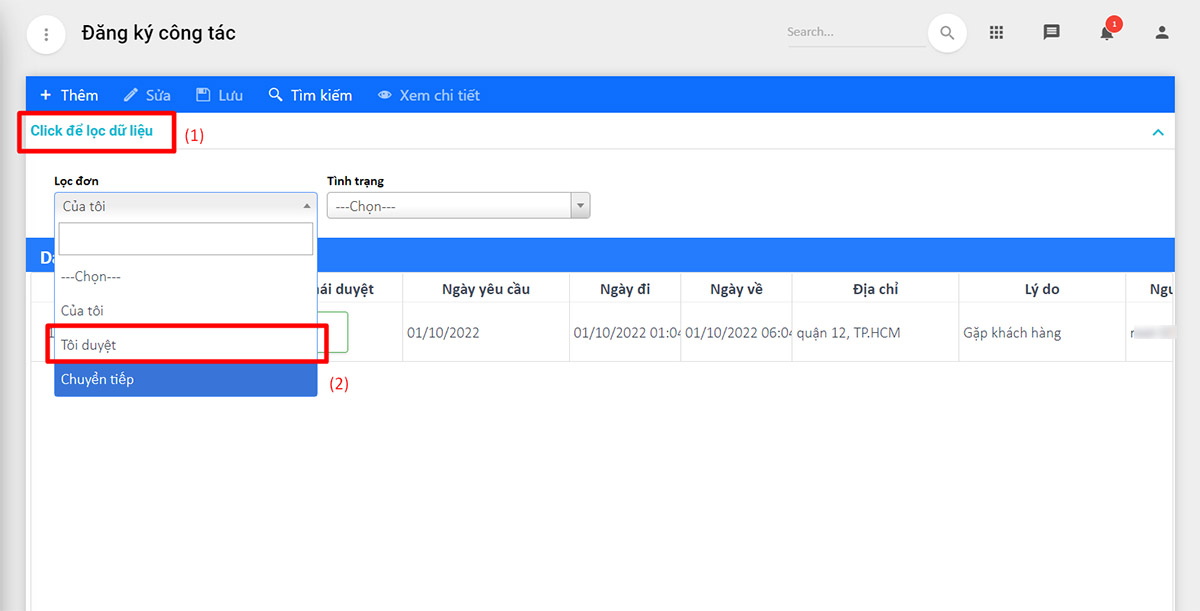
Bước 3: Nhấp chọn vào đơn đề nghị công tác đang ở trạng thái “CHỜ DUYỆT” → Bấm nút “Sửa” để tiến hành duyệt đơn.
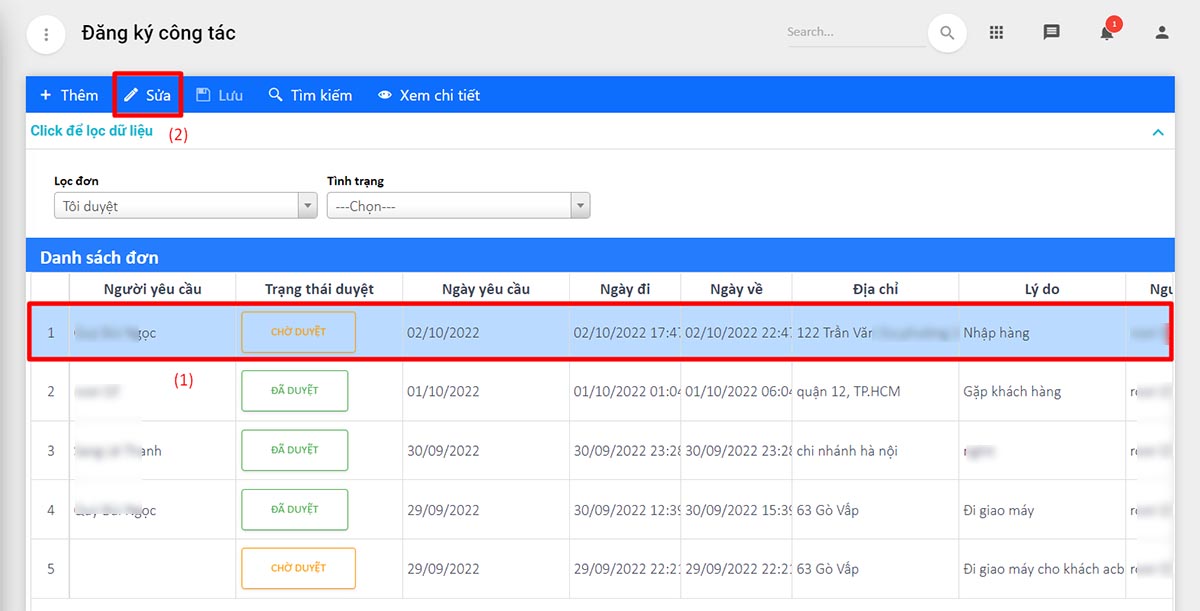
Bước 4: Cấp quản lý xem xét thông tin đơn đề nghị công tác của nhân sự. Bấm chọn “DUYỆT” để phê duyệt đơn hoặc “TỪ CHỐI” nếu phát hiện sai sót.
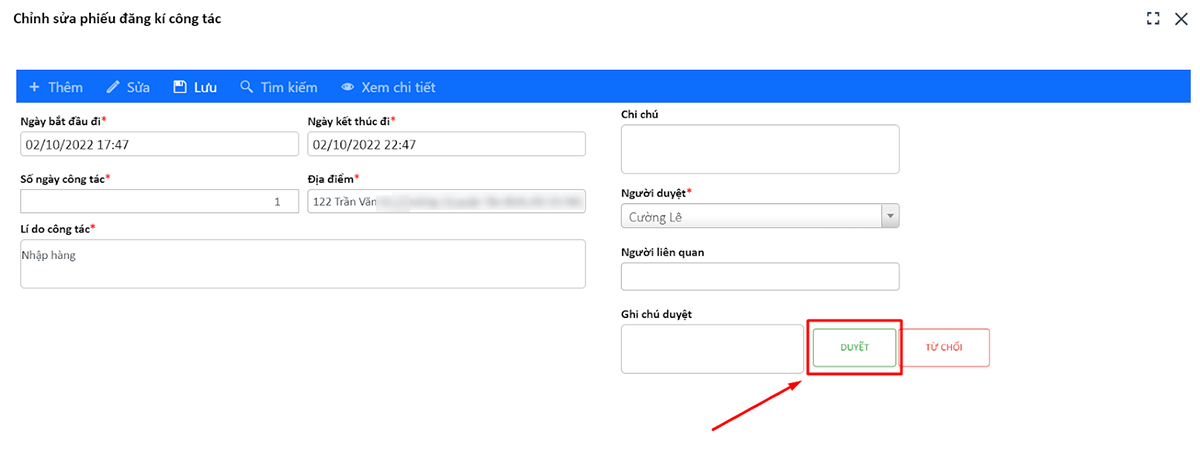
Như vậy, trên đây OSOFT đã hướng dẫn chi tiết cách tạo lập đơn đăng ký công tác cũng như quy trình duyệt đơn trên phần mềm.